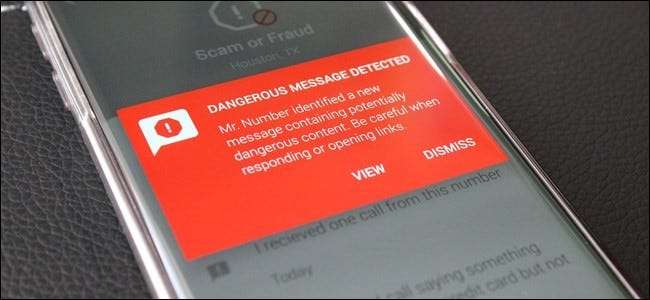
Det är middag. Du sätter dig bara när du ringer. På den andra raden säger en robotröst: ”Vi har viktig information om dina kreditkonton. Vänligen håll för att prata med en representant. ”
*klick*
Hur många gånger har detta scenario hänt dig eller någon du känner? Även om svaret är "en gång" översätts det direkt till " Det är bluffigt, irriterande och rent av oförskämt.
Om du har en Android-telefon behöver du dock inte hantera den. Det finns faktiskt några olika sätt att blockera nummer på Android, och vi kommer att prata om några av de enklaste idag.
Blockera nummer manuellt direkt från uppringaren
Om du använder en telefon som redan har Android Marshmallow (6.0) eller senare har vi goda nyheter: samtalsblockering är bara några få kranar bort. Detta är en efterfrågad funktion som Google äntligen tog till bordet från och med Android 6.0.
Det enklaste sättet att göra detta är att trycka länge på numret i din samtalslogg och sedan välja "Blockera nummer."
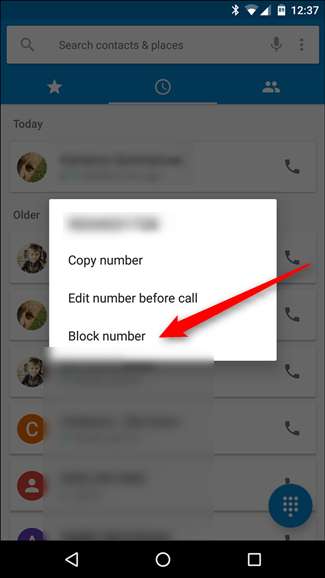
Tyvärr fungerar det bara på lager Android, så om du har en Samsung Galaxy-enhet (eller annan icke-lagertelefon) måste du använda den lite mer invecklade processen: gå direkt till samtalsblockeringslistan.
Den goda nyheten är att tillgång till listan över samtalsblock är samma på alla enheter, även om menyerna kan kallas något annorlunda - till exempel på lager Nexus-enheter trycker du på överflödsknappen med tre punkter för att komma åt uppringarens meny, där du trycker på "mer" på Samsung-telefoner för komma till samma plats.
Så, med det i åtanke, gå vidare och hoppa in i vaktmästaren (eller "telefonappen" som den ofta kallas). Väl där trycker du på trepunktsmenyn längst upp till höger (igen, på Samsung-telefoner står det "mer").
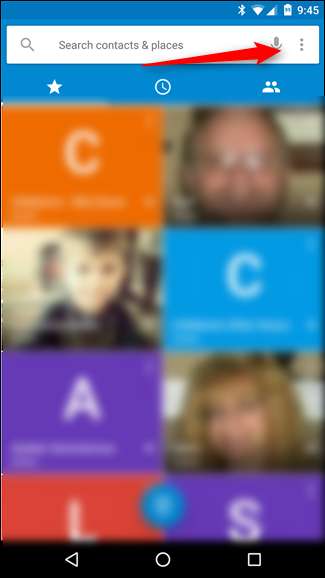
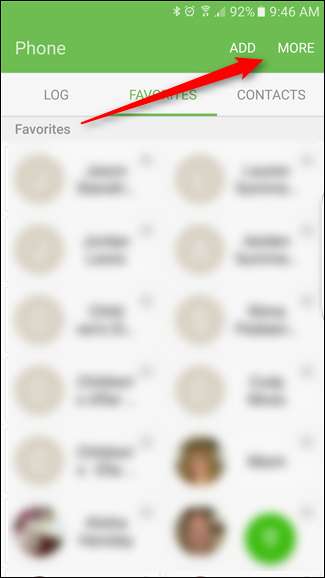
Välj "Inställningar" och sedan "Samtalsspärr".
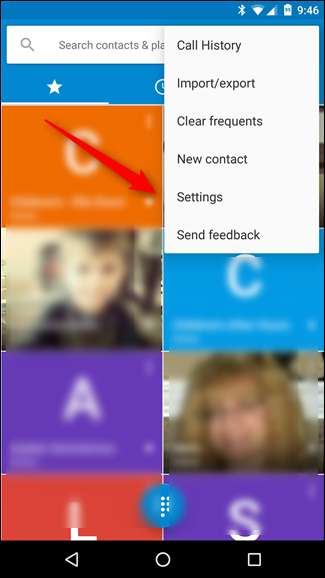
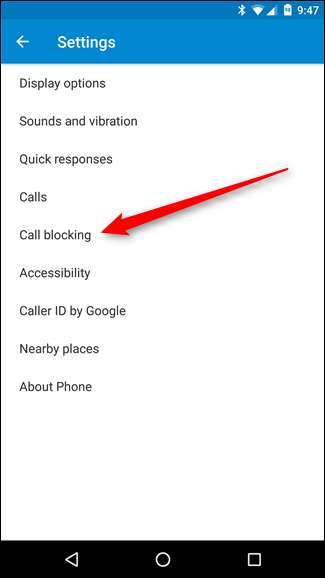
Här lägger du till antalet uppringare som du vill ignorera. Tryck bara på alternativet "Lägg till nummer" eller "Blockera lista" och skriv in vilket nummer som helst. Du kan också välja en kontakt här, förutsatt att du har sparat numret på den irriterande uppringaren.
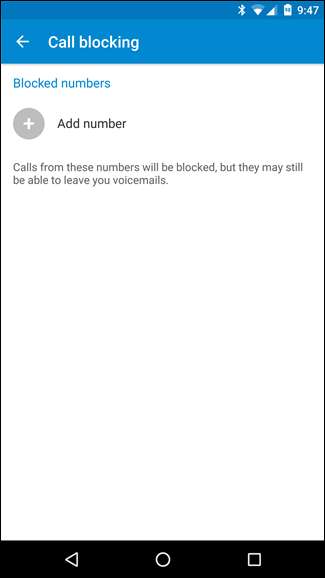
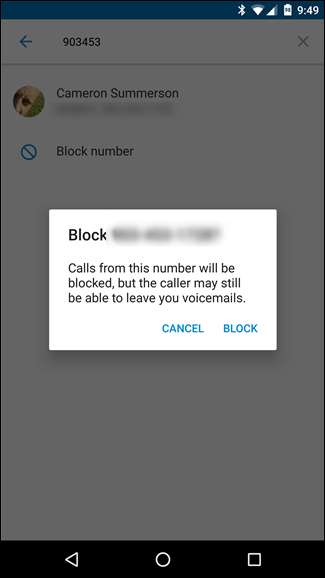
När någon från det här numret ringer till dig blockerar telefonen det automatiskt. Ingen ringning, ingen anmälan. Ingenting. Detta väcker frågan: ringer någon någonsin alls om någon ringer och telefonen inte ringer?
Bli meddelad om misstänkta spammare
Om du använder en lager Android-telefon som en Pixel eller Nexus kan du faktiskt ställa in uppringaren så att du får ledtrådar vid potentiellt spammiga samtal. Den här funktionen är förmodligen aktiverad som standard på de flesta mobiltelefoner, men här kan du bekräfta (och aktivera den om inte).
Öppna först uppringaren och klicka sedan på de tre punkterna i det övre högra hörnet. Därifrån väljer du Inställningar.
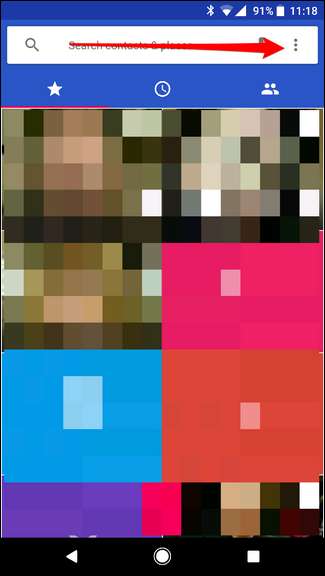
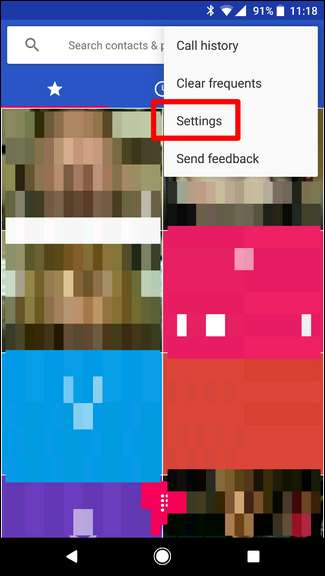
I den här menyn väljer du alternativet "Nummerpresentation och skräppost".
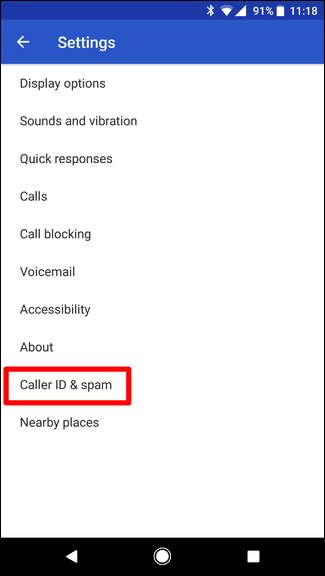
Om den lilla växeln högst upp är markerad till "på" -positionen, är du redo att gå. Om inte, ge den lilla killen en sväng för att sätta på den.
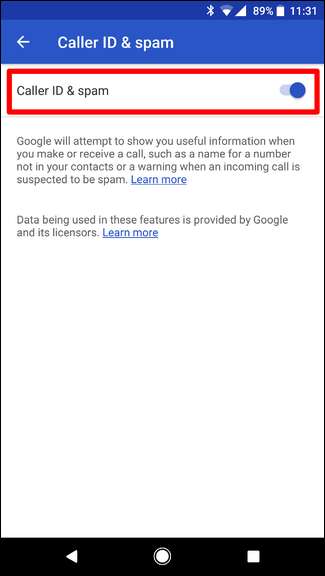
Det finns också en kort beskrivning av vad den här funktionen gör precis under skjutreglaget, om du undrar hur den fungerar.
Blockera automatiskt misstänkta bedragare och spammare med Mr. Number
Om du letar efter vad som förmodligen är det smartaste sättet att blockera samtal på din Android-telefon, leta inte längre än Herr nummer . Det här är en otroligt fullfjädrad app, men vi kommer bara att fokusera på dess skräppostblockeringsfunktioner. När du väl har kommit in på blockåtgärden bör du definitivt utforska appen lite mer. Det är snyggt.
Om du bara vill blockera alla telefonsäljare eller skräppostsamtal kan Mr. Number faktiskt göra detta automatiskt. Den har tre typer av automatisk blockering: bluff / bedrägeri, misstänkt skräppost och dolda nummer. Var och en av dessa kategorier kan också växlas individuellt. Det kan också blockera enskilda nummer och till och med alla nummer som inte finns i din kontaktlista. Det blir galet granulärt.
För att aktivera dessa funktioner är det första du behöver göra (naturligtvis), installera Mr. Number . Jag borde inte behöva säga det, men jag gör det ändå. För fullständighet.
När appen är installerad öppnar du den och trycker på menyknappen i det övre vänstra hörnet och väljer sedan "Inställningar".
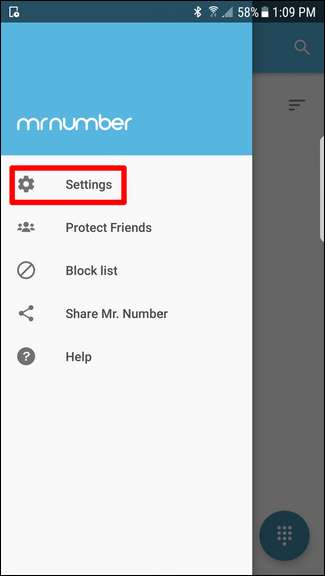
Menyn Inställningar är först uppdelad i fyra kategorier, men du letar efter den första: Samtalsblockering. Tryck på det.
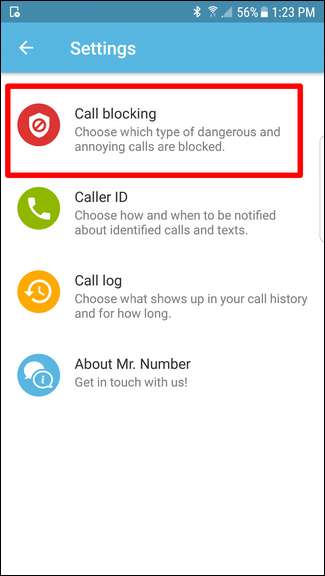
I den här menyn kan du välja att blockera specifika nummer eller växla mellan de ovan nämnda kategorierna. Det finns faktiskt flera automatiska alternativ här: bluff eller bedrägeri, misstänkt skräppost, dolda nummer, internationella nummer och inte i mina kontakter. Du kan styra var och en av dessa efter behov.
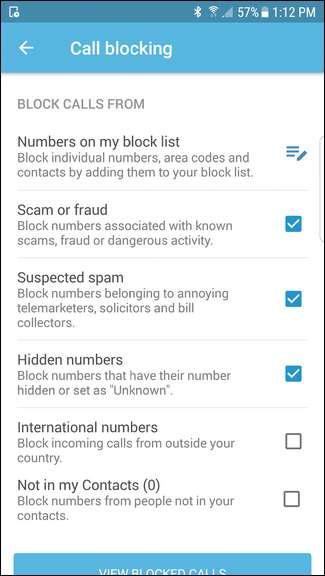
Alternativt kan du bara trycka på alternativet "Siffror i min blocklista" för att lägga till specifika nummer. Tryck bara på plustecknet längst ned till höger för att öppna blockeringsmenyn. Du kan välja mellan några olika alternativ: ett nummer, en kontakt, nummer som börjar med specifika siffror eller nyligen samtal eller texter. Det är galet granulär kontroll. Du kan till och med blockera ett helt riktnummer om du vill!
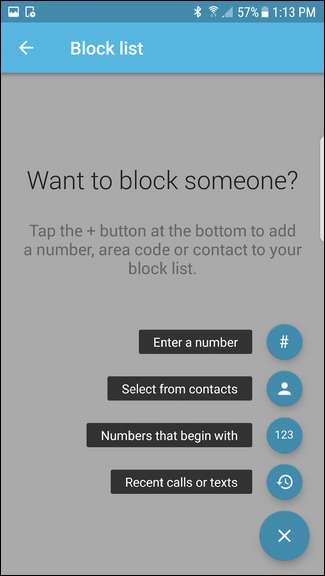
När någon på din blocklista försöker ringa (oavsett om du har angett numret manuellt eller om det är en del av den automatiska blockeringsfunktionen) ringer telefonen i ungefär en halv sekund eller så innan Mr. Number kan sparka in. När den gör det emellertid skickar den uppringaren till röstbrevlådan och lämnar ett meddelande så att du vet att den har blockerat ett nummer. Du kan sedan trycka på meddelandet för att läsa mer information om numret, inklusive kommentarer som lämnats av andra användare om vad samtalet var. Snyggt, eller hur?
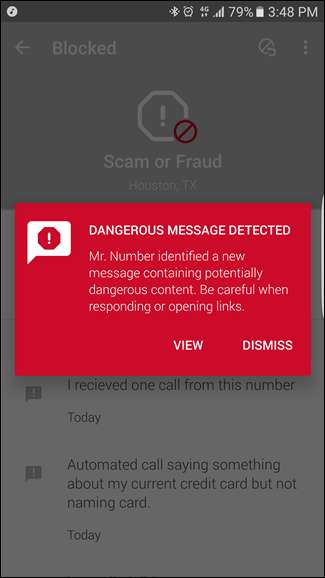
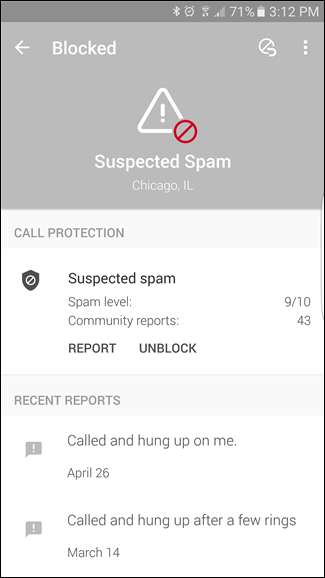
Mr. Number erbjuder också SMS-skräppostaviseringar. Det kan inte automatiskt blockera SMS-skräppost på grund av Android-begränsningar (som vi kommer in på nedan), men det kan meddela dig när du får ett farligt meddelande. För att aktivera den här funktionen, hoppa tillbaka till Inställningar och välj "Nummerpresentatör".
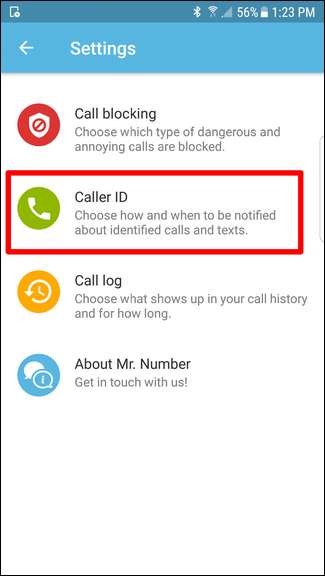
Därifrån växlar du alternativet "Textmeddelanden" och godkänner SMS-behörigheten. Från och med den tiden kommer tvivelaktiga textmeddelanden att flaggas. Jag är säker på att du inte gör det faktiskt behöver någon att berätta när ett meddelande är skräppost, men det kan inte skada.
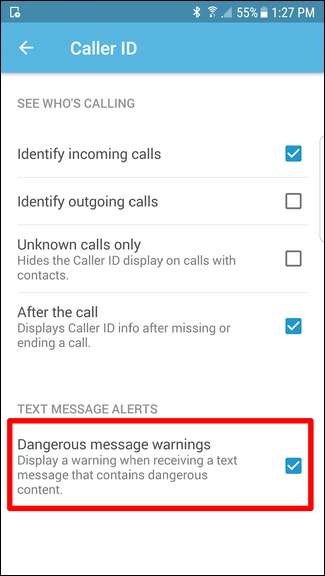
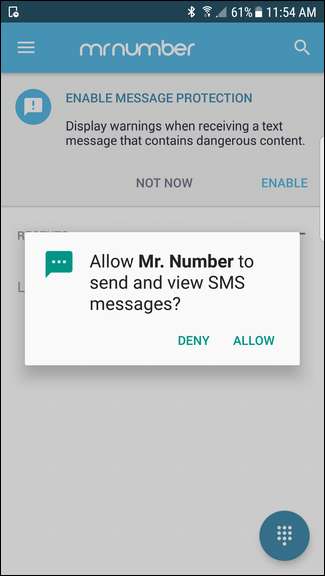
Blockera samtal med Google Voice
Om du är en Google Voice-användare , har du möjlighet att blockera samtal från dina Google Voice-inställningar. Google Voice kommer att spela ett meddelande som säger att numret har kopplats bort, så det kan till och med lura telefonsäljare och andra irriterande uppringare att ta bort dig från deras skräppostlistor.
Logga bara in på din Google Voice account online , leta reda på den senaste uppringaren du vill blockera, klicka på länken Mer och välj Blockera uppringare.

En anmärkning om automatisk SMS-blockering
Som jag nämnde tidigare finns det vissa begränsningar som inte tillåter någon app att blockera meddelanden. Om du vill ha automatisk SMS-blockering av spam är det dock möjligt - du måste bara ge upp din favorit-SMS-app och använda en som har inbyggd blockering. Så i grund och botten är det en avvägning. Om det finns saker du älskar med en viss SMS-app måste du troligen ge upp dem i utbyte mot blockering av skräppost. Det suger, men det är också livet.
Den mest populära appen på Google Play verkar vara Truecaller , men det finns en handfull olika verktyg för att göra det. Eftersom det kan vara ganska subjektivt att hitta rätt balans mellan SMS-funktioner och blockeringsfunktioner, gör jag bara peka dig i rätt riktning och låta dig välja den som passar bäst för din användning.
Se om din operatör kan hjälpa till
Operatörer har möjlighet att blockera samtal, men de gör det ofta inte lätt. Som nästan alla andra tjänster de erbjuder , det kommer förmodligen att kosta dig extra pengar. Vissa operatörer kan hjälpa dig att blockera samtal om du kontaktar dem, andra kan leda dig till deras betalda tjänster, och andra kan säga att det inte är möjligt. Allt detta varierar från operatör till operatör, så du måste kolla operatörens webbplats eller ringa dem och fråga vilka tjänster de erbjuder.
Spamsamtal är irriterande och påträngande, för att inte tala om att de slösar bort din tid. Bedrägliga samtal kan vara läskiga - ofta låter de riktigt officiella, vilket kan leda till att okända användare faktiskt vänder upp personuppgifter (eller värre!). Lyckligtvis finns det lösningar över hela linjen - oavsett om du vill hålla skräppostarna borta eller blockera ditt ex från att spränga din telefon (metaforiskt, inte bokstavligen; tyvärr finns det ingen app för det).







